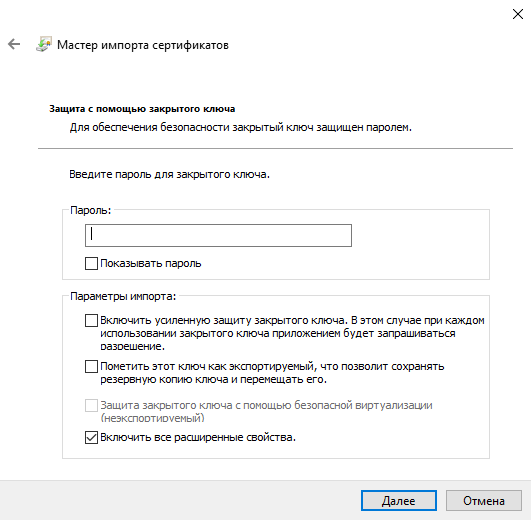Импорт ключа ЭП в формате PFX — различия между версиями
| Строка 30: | Строка 30: | ||
[[Файл:ImportPFX4.png]] | [[Файл:ImportPFX4.png]] | ||
| − | '''5''' | + | |
| + | |||
| + | '''5''' нужно указать место, куда импортируем закрытый контейнер ЭП, на выбор токены, флешки и реестр. Рекомендуем использовать реестр, в этом случае не требуется никаких дополнительных устройств | ||
| + | '''6''' | ||
[[Файл:ImportPFX5.png]] | [[Файл:ImportPFX5.png]] | ||
| − | |||
Версия 16:35, 16 октября 2019
|
Импорт возможен в том случае, если при подготовке PFX файла были указаны настройки, разрешающие импорт под текущим пользователем. А так же может потребоваться пароль указанный при экспорте |
|
Для работы необходимо установить ПО криптопровайдера (CpyptoPro, VIP-Net) |
1 скопируйте на целевой компьютер полученный экспортом ЭП файл с расширением PFX, двойным кликом откройте файл, следуйте инструкции установщика, ориентируясь на скриншоты ниже:

2
3
3a Если при экспорт файл был запоролен, вводим пароль
3b Если подразумевается, что может потребоваться импортировать с вашего компьютера ЭП на другие рабочие места, указываем эту опцию
4
5 нужно указать место, куда импортируем закрытый контейнер ЭП, на выбор токены, флешки и реестр. Рекомендуем использовать реестр, в этом случае не требуется никаких дополнительных устройств 6
7 Нужно придумать пароль, повторить его два раза (сделать всё, чтобы он не был утерян, восстановить будет проблематично)
8 Вводим ещё раз пароль из пункта 7, ставим флаг "запомнить пароль"